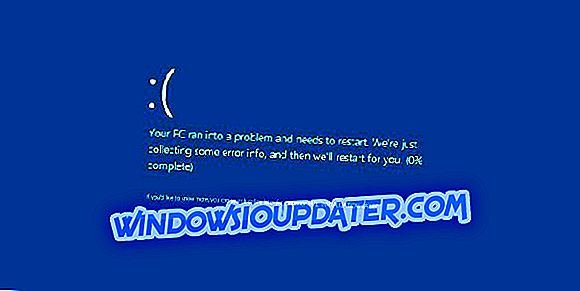Alguma vez você já quis jogar seus jogos Android favoritos no seu PC para aproveitar a tela maior, mas não sabia como? Leia mais para descobrir como você pode jogar Ragnarok M no PC.
Para atingir esse objetivo, você precisa usar soluções especializadas de software emulador. Este tipo de software cria um ambiente virtual que imita perfeitamente a plataforma Android. Isso permite que você jogue uma incrível variedade de jogos, use aplicativos Android, etc.
Como há uma grande variedade de softwares emuladores no mercado, pode ser frustrante tentar encontrar o ajuste perfeito. Alguns emuladores funcionam melhor com alguns jogos, enquanto outros não funcionam, e há até situações em que o instalador do emulador tem arquivos de malware.
Mais comumente, há problemas em escolher o emulador Android correto, devido ao grande número de opções de software no mercado. É muito importante escolher um emulador que não impacta tanto o desempenho do seu sistema que você não pode jogar em um nível decente de FPS.
Porque ninguém quer quaisquer problemas desnecessários e complicações ao tentar jogar um jogo, neste artigo vamos explorar algumas das melhores opções de software que permitem que você emule o mais recente jogo Ragnarok no seu PC Windows 10.
No final deste artigo, incluímos uma estratégia que permite melhorar o desempenho do seu jogo Ragnarok M, tanto para emuladores BlueStacks quanto NoxPlayer. Leia para descobrir como você pode fazer isso.
- 1
Bluestacks

BlueStacks é um dos emuladores mais populares que permitem que você jogue todos os mais recentes jogos e aplicativos Android.
Após a atualização mais recente, o Bluestacks 4 contém uma ampla gama de recursos adicionais e um poderoso aumento de desempenho. A equipe da BlueStacks afirma que esta versão é ”6 vezes mais rápida que a Samsung Galaxy S9 +” e até 8 vezes mais rápida que a versão anterior do software.
Entre os muitos recursos adicionais, o Bluestacks 4 também dá a você o poder de personalizar os controles de jogos, pode executar vários aplicativos ou jogos ao mesmo tempo e possui uma interface amigável e mais atraente.
Mesmo que você tenha um número quase ilimitado de aplicativos que você pode usar com o BlueStacks, este software tem alguns ótimos recursos que são projetados especificamente para jogos.
Um dos melhores recursos que o BlueStacks tem sob o capô é o fato de você poder personalizar o mapeamento do seu teclado. Você pode criar mapas de teclado personalizados que podem ser usados especificamente para um determinado tipo de jogo ou mapas de teclado que se aplicam a todo o uso deste software. Isso permite que você use seu teclado e mouse exatamente como e quando quiser.
A nova e melhorada versão do BlueStacks é leve e mais potente que suas versões anteriores, o que significa que você pode usar este software em PCs de médio porte.
- Faça o download agora Bluestacks grátis + Ragnarok M Eternal Love
- 2
NoxPlayer

O NoxPlayer é outra ótima opção de software que permite que você emule facilmente a versão mais recente do Ragnarok. Este aplicativo tem uma ampla gama de opções e recursos de personalização e tudo é vinculado por uma interface de usuário bem construída e amigável.
É recomendado que o NoxPlayer seja usado com um PC acima da média para uma ótima experiência, devido ao impacto que ele tem sobre os recursos de seus PCs, mas isso não significa que ele não possa ser executado por PCs na extremidade inferior do desempenho espectro.
O uso dos recursos do seu computador aumentará se você estiver planejando jogar jogos para vários jogadores ou executando mais instâncias do Nox de uma só vez. Você tem a possibilidade de executar quantas instâncias deste software o seu computador puder pagar.
Como mencionamos acima, o NoxPlayer possui uma boa variedade de poder de personalização quando se trata de suas configurações. Uma das personalizações mais úteis é a possibilidade de escolher entre exibir seu jogo em modo de tela cheia completo ou reproduzir usando recursos de 720p ou Full HD.
Você também tem acesso para alterar as configurações gráficas do aplicativo - DirectX e OpenGL, e também as configurações relacionadas à velocidade da CPU e ao uso da RAM, e os aplicativos são facilmente instalados usando o recurso de arrastar e soltar.
Uma das melhores características do NoxPlayer é o fato de que ele vem com acesso Root pré-ativado. O acesso raiz permite que você acesse a partição: / C do seu dispositivo Android virtual.
Isso permite a instalação de software que altera informações na partição raiz. Depois de ativar essa opção nas Configurações do sistema, o Nox instalará automaticamente o SuperSU - um aplicativo pequeno que será o 'centro de controle' do seu dispositivo virtual com raiz, permitindo que você conceda acesso root ou negue-o.
Do lado direito da tela, o NoxPlayer também tem uma ótima barra de ferramentas que permite fácil acesso a opções importantes para o seu dispositivo virtual - tire fotos, defina local, use gravador de vídeo, gire a orientação da sua tela android virtual, transfira arquivos entre seu PC e a máquina virtual, etc.
Embora a interface do Nox seja projetada especificamente para ser muito intuitiva, se, por exemplo, você não souber como conectar seu controlador externo ou se tiver outros problemas ou dúvidas, visite a página oficial do NoxPlayer FAQ ou verifique os tutoriais Nox.
Se você deseja ver um guia passo-a-passo específico sobre como configurar tudo para reproduzir o Ragnarok mais recente no seu PC, acesse este link na página oficial de perguntas frequentes.
Jogador Nox vice-campeão 6 - Compatível com Windows
- Suporta gamepad / teclado
- x86 e compatível com AMD
- 3
MuMu Emulator

O emulador MuMu é outra ótima opção de software que permite que você emule e jogue seu jogo Ragnarok M no seu PC. Este software é uma opção leve em comparação com o Bluestacks e NoxPlayer, mas também possui uma grande variedade de recursos.
Sua interface é projetada para ser amigável, e permite que você acesse as opções de personalização relacionadas à potência do computador e memória RAM que você deseja alocar para o seu dispositivo Android virtual. Ele possui recursos fáceis de arrastar e soltar e também permite alterar as configurações de resolução, para uma experiência de jogo ideal.
Você também pode conectar seu controlador ao MuMu, para se livrar do uso do teclado e do mouse. Isso funciona bem para os usuários que já estão acostumados a jogar usando controladores, mas você também pode definir atalhos de teclado personalizados para cada ação que você fizer no jogo.
Baixar MuMu
Como mudar o Ragnarok FPS para um melhor desempenho?
Como mencionamos acima, encontramos um 'hack' na Internet que permite que o seu computador atinja um nível de 60 fps (quadros por segundo) enquanto executa o mais recente Ragnarok no BlueStacks 4 e no NoxPlayer.
Essas configurações só funcionarão se o seu sistema for capaz de lidar com a energia necessária. Se você possui um computador low-end ou médio, não use este método.
Nota : Este não é um 'hack' real, já que não implica em ajustes não oficiais. Na verdade, é apenas um conjunto de configurações que podem ser aplicadas ao seu software, permitindo aumentar o desempenho.
Configurações para o BlueStacks 4:
- Encontre e clique no botão de engrenagem no canto superior direito da janela do BlueStacks e clique em Configurações
- Na guia "Exibir", defina sua resolução como a maior que seu monitor permitir e defina também seu DPI como Alto.
- Na guia Mecanismo, defina o modo gráfico como DirectX, os núcleos da CPU como 4 e a memória como 4096 MB
- Clique no botão Reiniciar agora para reiniciar o software e aplicar todas as alterações
Configurações para o NoxPlayer:
- Encontre e clique no ícone de engrenagem no canto superior direito do NoxPlayer
- Clique em Configurações avançadas e, na guia Desempenho, defina-o como Personalizado e, em seguida, escolha a maior resolução disponível
- Na aba Startup Settings escolha a opção 'Tablet'
- Defina o modo de renderização para Speed (DirectX) e as configurações de framerate para 60.
É claro que você pode escolher as melhores configurações de resolução para se adequar à sua própria tela. Quando se trata de alocação de memória RAM para o seu dispositivo Android virtual, você pode calcular a quantidade de MB resultante da multiplicação de 1 GB por 1024. (por exemplo, 5 GB de RAM x 1024 = 5192 MB).
Configurações do jogo Ragnarok M:
- Clique em Mais> Configurações - encontrado no canto superior direito da tela do jogo
- Definir resolução como Padrão - isso aplicará a resolução das configurações do emulador
- No modo de economia de energia, desmarque a proteção de tela - isso evitará configurações gráficas de baixa intensidade quando estiver no modo inativo
- Clique na guia Players exibidos e defina como Alto - essa opção permite que você veja todos os jogadores no jogo
Conclusões
Neste artigo, exploramos alguns dos melhores softwares para emuladores Android no mercado em 2019, que permitem que você jogue Ragnarok M: Eternal Love no seu PC com Windows.
As ferramentas listadas neste guia permitem que você personalize todos os aspectos das configurações do emulador para criar uma experiência de jogo personalizada.
Você pode definir a resolução dependendo da tela que estiver usando, poder de processamento e RAM alocada, acesso root para aplicativos e até mesmo executar várias instâncias do software - NoxPlayer e BlueStacks.
O MuMu é uma ótima opção de peso leve que é compatível com sistemas com menor consumo de energia, oferecendo a você a possibilidade de jogar seu jogo favorito, não importando o quão poderoso seja seu equipamento.
Nós gostaríamos de saber sua opinião e experiência sobre o uso do software apresentado neste artigo. Por favor, sinta-se livre para nos dizer o que você pensa na seção de comentários abaixo.
GUIAS RELACIONADOS QUE VOCÊ PRECISA SABER:
- Confira esses emuladores do Windows 95 no Windows 10
- Os 4 melhores emuladores de Game Boy para o Windows 10
- Emuladores de jogos agora estão bloqueados na Windows Store